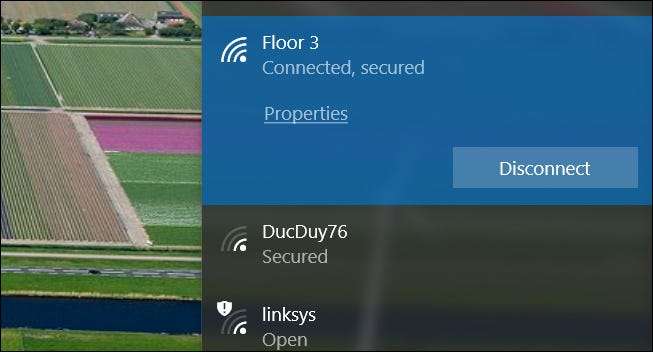
Peut-être avez-vous récemment réinitialisé l'intégralité de votre réseau ou passé d'une connexion filaire à une connexion sans fil. Dans tous les cas, vous devrez établir cette connexion. Voici comment procéder sous Windows 10.
EN RELATION: Comment réinitialiser l'ensemble de votre réseau dans Windows 10 et démarrer à partir de zéro
Connexion à un réseau Wi-Fi
La première chose à faire est de vous assurer que le Wi-Fi est activé dans Windows afin que votre ordinateur puisse «voir» les réseaux disponibles dans votre région. Cliquez sur l'icône Wi-Fi dans la barre des tâches, puis sur le bouton «Wi-Fi».
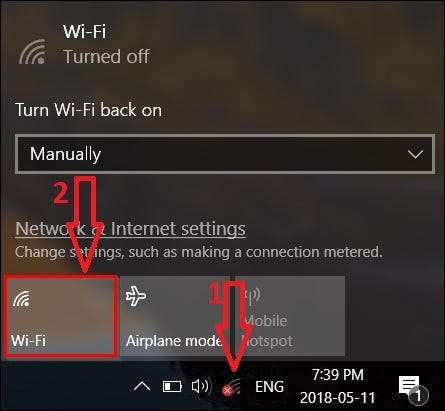
Lorsqu'il est activé, le bouton Wi-Fi devient bleu au lieu de gris.
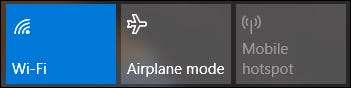
Une fois que vous avez activé le Wi-Fi (ou qu'il était déjà activé), vous verrez une liste de réseaux auxquels vous pouvez vous joindre. Cliquez simplement sur le réseau souhaité.

Alors, que se passe-t-il si vous vous trouvez dans une zone avec de nombreuses connexions Wi-Fi disponibles et que vous ne savez pas laquelle rejoindre? Si vous êtes chez vous, vérifiez le bas de votre adaptateur Wi-Fi (ou routeur / modem si vous avez une unité combo). L'identifiant de l'ensemble de services (SSID) par défaut - le nom de votre réseau domestique - se trouve généralement au bas ou à l'arrière de l'appareil. Il y a généralement un mot de passe par défaut imprimé ici aussi. Notez-le, car vous en aurez besoin pour rejoindre le réseau.
Si vous avez modifié le nom de votre réseau par défaut et que vous ne vous en souvenez plus, vous devrez soit connectez-vous à la page d'administration de votre adaptateur ou de votre routeur et modifiez-la , ou réinitialiser l'appareil si vous ne vous souvenez plus de vos identifiants de connexion.
Lorsque vous avez le nom du réseau et le mot de passe en main, tout ce que vous avez à faire sur votre PC Windows 10 est de cliquer sur le nom du réseau que vous souhaitez rejoindre, puis de cliquer sur le bouton «Connecter». S'il s'agit d'un réseau auquel vous vous connectez régulièrement, vous pouvez cocher la case "Se connecter automatiquement" pour ne pas avoir à ouvrir les paramètres réseau à l'avenir.
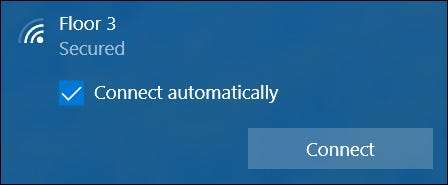
Ensuite, Windows vous demande la clé de sécurité ou le mot de passe de votre modem / routeur. Allez-y et tapez-le, puis appuyez sur le bouton «Suivant».
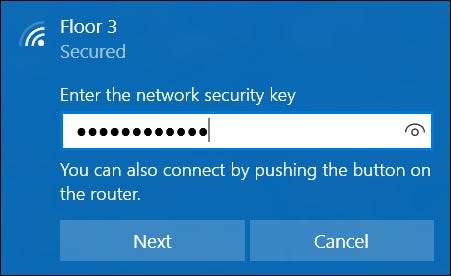
C'est tout. Vous êtes maintenant en ligne et pouvez utiliser Internet sur votre ordinateur Windows!
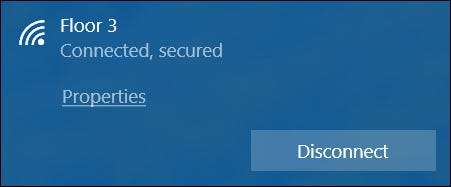
Et si vous ne parvenez pas à vous connecter?
Si vous ne parvenez pas à vous connecter à votre réseau sans fil, vous devrez effectuer un petit dépannage. Évidemment, nous ne pouvons pas couvrir les détails de chaque type de problème de connexion ici, mais nous pouvons vous donner quelques façons d'aborder le problème:
- Commencez par l'évidence. Assurez-vous que vous avez le nom et le mot de passe corrects pour le réseau que vous essayez de rejoindre.
- Essayez de redémarrer votre PC et redémarrer votre routeur . Vous seriez surpris du nombre de problèmes qui peuvent être résolus.
- Si d'autres appareils se connectent correctement à votre réseau Wi-Fi, vous devrez vous concentrer sur les raisons pour lesquelles votre PC Windows 10 ne le peut pas. Si vous ne parvenez pas du tout à activer le Wi-Fi, appuyez sur Gestionnaire de périphériques Windows et assurez-vous que votre adaptateur Wi-Fi fonctionne réellement.
- Vous pouvez également essayer réinitialisation de vos paramètres réseau Windows 10 , et en partant de zéro.
- Si vous vous connectez, mais que vous obtenez des vitesses très faibles ou des connexions interrompues, vous pourrez peut-être améliorez votre signal Wi-Fi .
Et si vous pouvez vous connecter au Wifi, mais pas à Internet, vous pouvez consulter notre guide de dépannage des problèmes de connexion Internet .







